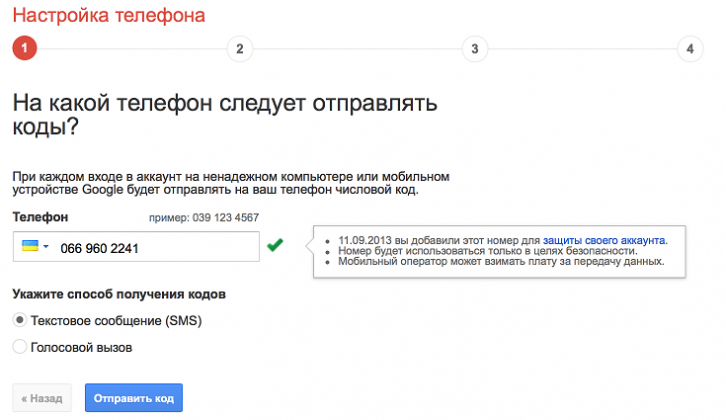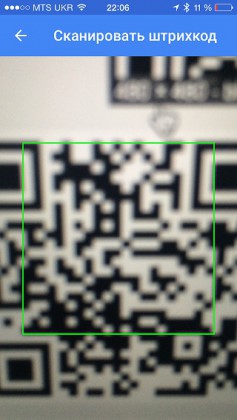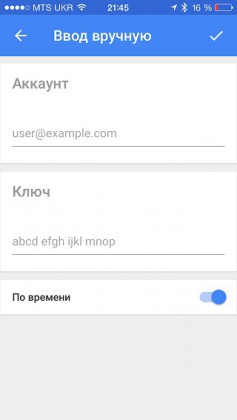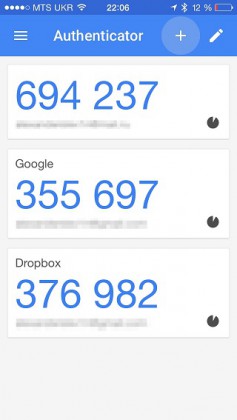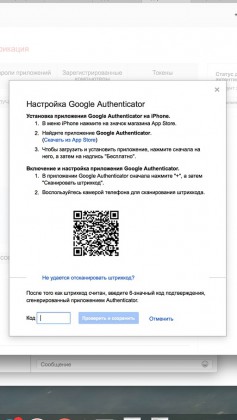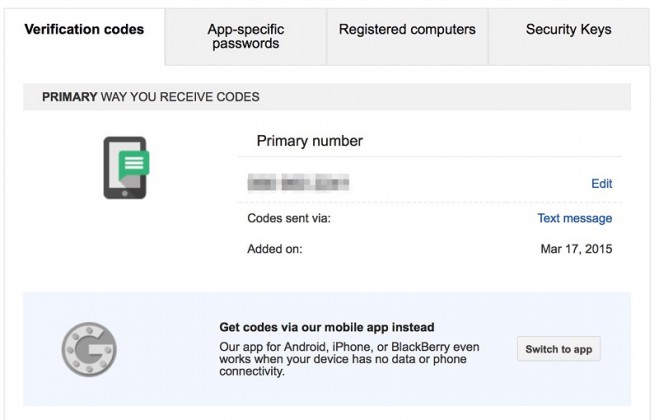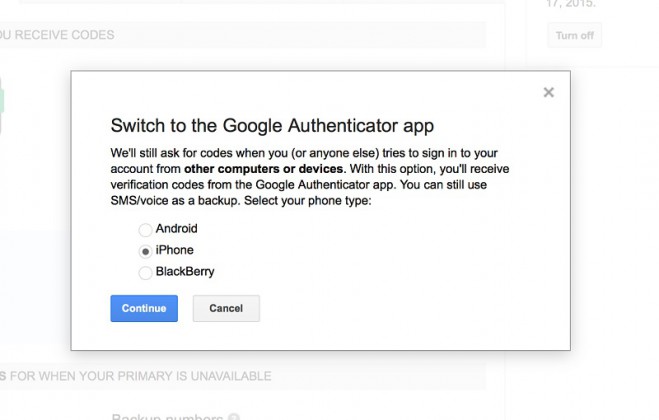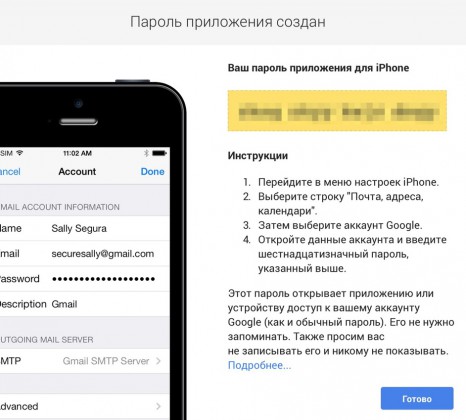Вопрос безопасности в сети в последнее время стал особенно актуальным в связи с систематическими утечками данных и взломами аккаунтов. Многие компании предлагают двухэтапную аутентификацию, и большинство методов работают через короткие коды, поступающие на телефон в виде SMS. Можно назвать такой способ удобным (некоторые даже верят в высокую безопасность SMS-кодов), тем не менее, автоматическая рассылка иногда дает сбои и заставляя ожидать пользователя продолжительное время. Подобный метод защиты предлагает и Google, однако у поискового гиганта есть отличная альтернатива — Google Authenticator.
Это приложение, которое выполняет роль условного центра рассылки SMS-сообщений с кодами, только находится всегда под рукой и не требует подключения к сети. Самое приятное — его можно настроить не только для корпоративных аккаунтов, но и любому частному пользователю.
Для начала необходимо удостовериться, что двухэтапная аутентификация подключена к учетной записи. Для этого необходимо перейти по ссылке, нажать «Приступить к настройке» и указать свой номер телефона, если он не был привязан ранее. Далее следуем по инструкции и проходим простые шаги. Если же двухэтапная авторизация уже активна, то переходим к пункту подключения самого приложения.
Берем взять основное устройство, которое всегда под рукой. Обычно, это смартфон. Далее скачиваем приложение Google Authenticator в Google Play или Apple App Store. К сожалению, сейчас у меня есть только iPhone, потому пример будет показан на нем, однако процесс в Android-смартфоне не отличается ни на йоту.
После этого проходим еще по одной ссылке и видим экран, на котором есть выбор устройства получения кода (второго фактора защиты). Сейчас активен способ получения кода в виде SMS, а ниже есть пункт, на котором расположена нужная нам клавиша «Switch to app». Нажимаем, выбираем смартфон с используемой платформой и видим экран с Barcode. Теперь заходим в недавно загруженное приложение Google Authenticator, жмем «+» и сканируем код. В конце процедуры в приложении появляется карточка с систематически обновляемым 6-значным паролем, который вводится в качестве второго фактора.
Конечно, запоминать даже шесть знаков не всегда удобно (хоть и полезно для тренировки мозга), потому Google предусмотрела отличную опцию — при удержании на карточке, появляется контекстное меню с возможностью скопировать пароль.
Преимущества использования Google Authenticator очевидны — вы не привязаны к наличию сети — хотя сейчас тяжело встретить такое место, где приема сигнала нет, а также не зависите от работоспособности сервиса рассылки паролей (который периодически присылает коды с заметной задержкой).
Следующей трудностью выступает подключение некоторых приложений, для которых два фактора авторизации недоступны — ряд почтовых клиентов, любимых календарей и так далее. К ним можно подключиться, используя «Пароли приложений». Google написала подробную и понятную инструкцию, так что смысла повторять текст я не вижу, можно просто ознакомиться с ним по ссылке. Пароль необходимо ввести один раз, больше к нему возвращаться не придется, то есть помнить или записывать его никуда не нужно.
Тем, кого вышеприведенный текст не убедил в удобстве использования приложения, могу привести, как мне кажется самый главный аргумент — таким образом я попадаю в свой рабочий аккаунт. А вы можете таким образом подключить ряд сервисов. Вернее, слово «ряд» тут подразумевается, как огромное множество популярных служб, где доступна двухэтапная аутентификация. Например, таким сервисом может выступить никому не известный облачный сервис Dropboх. Тут описано, как это сделать, потому расскажу вкратце: заходим в свою учетную запись, переходим в настройки аккаунта, идем в пункт «Безопасность», жмем в разделе «Двухэтапная проверка» клавишу «Включить». Потом вводим свой пароль, устанавливаем флажок на пункт «Использовать программу для мобильных устройств». Повторяем действия со сканированием Barcode в приложении на смартфоне, жмем «Далее», вводим код из приложения, получаем экстренный код восстановления, который следует записать, потом записать, куда вы его записали, и запомнить то место, которое хранит тайну о местонахождении пароля.
Несмотря на приведенный пример, сервисов, которые предлагают возможность обезопасить данные с использованием двойного фактора, великое множество. Есть случаи, когда вам выдается «секрет» — длинная белиберда, ассоциированная с вашей учетной записью, которую нужно просто ввести в пункте «Ввод вручную» после нажатия клавиши «+» в самом приложении. Суть от этого не меняется — второй фактор вводится туда же, куда и код, ранее приходивший в виде SMS.
Надеюсь, относительно большое количество текста позволит сэкономить куда больше нервов и времени в будущем при введении кодов, ранее приходивших в виде SMS. И конечно, это сделает использование ваших аккаунтов более безопасным.
Скачать приложение Google Authenticator: